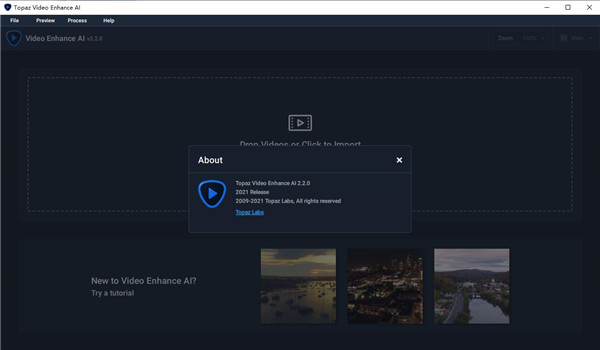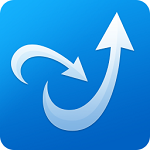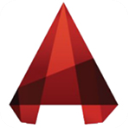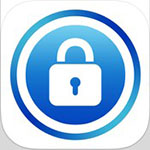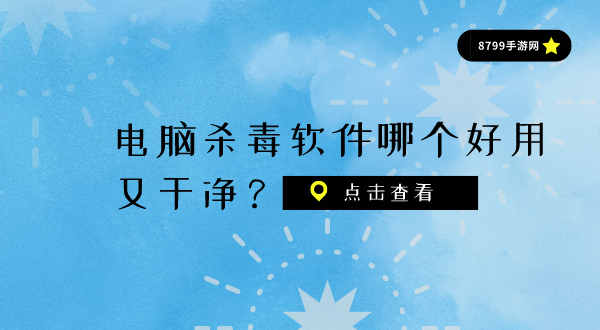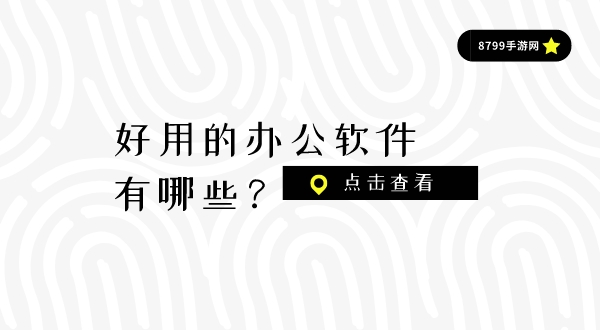TopazVideoEnhanceAI绿色版是一款无需安装就能使用的视频分辨率放大软件,采用独特的视频分析技术,将视频分辨率调到最大化依旧很清晰。
软件无需购买注册,无需安装,双击即可开始使用,同时将素材放大至8k分辨率,还可以将帧率提高到60帧,方便大家制作任意大小的足够清晰的视频。提供功能强大的视频画质无损放大工具,能够帮助用户轻松无损放大各种视频画面,为视频的观看提供了帮助,支持将视频的分辨率进行自定义调节,几个操作就能搞定,提高你的办公效率。
软件还支持多个视频进行批处理,功能全部免费使用,唯一不足的地方就是暂时只有英文版,没有中文,不过不影响用户的操作。软件提供非常全面的视频编辑功能,可选择的包括输出大小、上采样比例、输出格式、使用的模型等等,然后在处理的时候会按照顺序进行处理操作,支持输出为任何流行格式。另外,Topaz Video Enhance AI绿色便携版所有功能免费使用,不需要安装,不需要注册,感兴趣的朋友欢迎下载体验

软件特色
1、将视频升级到8K的最佳质量
到目前为止,还没有办法从低分辨率素材中完美地重建高分辨率视频。从旧的家庭电影,低质量的SD到DVD的质量等等,Video Enhance AI都可以将您的视频转换为高达8K分辨率的干净的高档素材。
2、将素材增强到8K
Video Enhance AI是拍摄出色素材并将其制作得完美的完美方法。您是否曾经想过您的镜头在更多细节上看起来更清晰?将高清素材一路拍摄到8K,以用于高质量项目。该模型非常适合用于:DVD内容、DSLR素材、游戏素材
3、高清素材
使用Video Enhance AI 还原低质量的素材,您可以以惊人的质量提高将素材从SD转换为HD。该模型非常适合您想要用于现代用途的较旧素材。较旧的素材,例如:家庭电影、商业广告、乐视频、电影内容
4、质量
到目前为止,还没有基于深度学习的方法将视频放大作为一种商业产品。Video Enhance AI是唯一使用机器学习从素材中推断细节以获得逼真的外观的产品。Video Enhance AI的输出质量完全优于任何其他可用产品。
5、训练
视频增强AI是使用神经网络进行训练的,该神经网络分析成千上万对视频,以了解通常如何丢失细节。与用于照片的Gigapixel AI不同,Video Enhance AI能够推断出更多细节,从而在单个视频剪辑中提供大量信息的情况下呈现出更加逼真的外观。
6、易于使用
只需单击几下按钮,您的视频素材就会开始渲染,以创建精美的高分辨率质量素材。没有复杂的流程或令人困惑的工具-只需几个简单的步骤,您的镜头就可以使用了
软件亮点
1、topaz video enhancer ai允许查看视频
2、支持剪辑功能,可以对当前视频的任意位置剪切
3、可以将剪切的部分作为渲染视频导出,从而对特定的内容优化
4、使用顶部栏选择您要渲染/导出剪辑的哪一部分
5、支持批量处理,添加多个视频或删除不需要批量处理的视频。
6、处理中,根据输入视频的质量选择Al模型
7、输出视频,可以调整视频的宽度,高度,比例和输出格式。
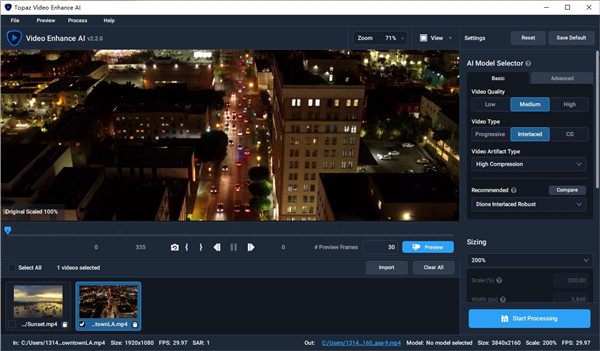
功能介绍
1、模型改进
添加了新的参数化模型Theia,使用户可以控制降噪级别,细节和增强清晰度
Theia-Detail:Theia-Detail:在保持动作一致性的同时添加细节,可能会引入某些镜头的伪影
Theia-Fidelity:此模型在保持运动一致性的同时产生较少的伪像,但可能缺少细节
2、速度改进
Theia和Artemis对所有运行Mac OS 10.15(Catalina)或更高版本的Mac的GPU支持
Windows和Macs的eGPU支持
多线程体系结构可在所有平台上进一步提高性能
立即取消预览或视频增强
3、IO变更
通过允许16位TIFF输入序列,支持高比特率,HDR,10位和12位视频源
添加JPEG(有损)和PNG(无损)输出序列以减少所需的输出磁盘空间
4、可用性更新
用户现在可以放大和平移预览屏幕
支持多次添加同一视频
将CPU / GPU选择移至首选项
输出不会被覆盖
Topaz Video Enhance AI

使用教程
1、导入视频
单击应用程序中心以打开文件对话框窗口。选择一个或多个视频,或直接拖放到应用程序中。
您的视频将出现在屏幕底部的“视频列表”中。借助Video Enhance AI,您可以处理单个视频,或设置简单的批处理流程来放大整个拍摄。
单击视频列表上方的图标以添加,删除或完全清除视频队列。
2、AI处理模型
第一步是在右上方菜单中选择AI处理模型。有以下三种选择:
Upsampling(HQ) 如果您的原始输入视频是高质量的(例如,素材或高清素材),请选择此型号。
升采样(HQ-CG) 如果您的原始输入视频是高质量CG,请选择此型号。此模型可以更好地处理抗锯齿。
Upsampling(LQ) 如果原始输入视频的质量较低,例如家庭录像或SD录像,请选择此型号。可以增强嘈杂和高度压缩的视频。
3、输出视频设置
接下来,您将调整输出设置以帮助获得所需的结果。
我们提供标准的视频预设,或者您可以选择自己的自定义设置。
预设输出选项包括:
200%
400%
SD(640x480)
SD(768x576)
HD(1280x720)
HD(1920x1080)
4KUHD(3840x2160)
8KUHD(7680x4320)
当您使用非标准尺寸的视频时,转换为标准预设可能会出现黑条。如果您想填充框架,请选中“裁剪以填充框架”框。
4、命名您的输出视频
默认情况下,您当前的视频名称将附加输出的比例,宽度和高度。例如,具有以下名称的视频:
Video.mp4
…将被命名为:
Video_5.33x_1920x1080.mp4
要更改此设置,请取消选中“使用默认输出名称”框,然后会弹出一个对话框窗口。输入视频名称,选择文件类型,然后选择位置,然后单击“保存”。
5、预览输出视频
准备好查看您的视频在您的设置下的外观了吗?您可以预览包含30个渲染帧的简短剪辑,以查看输出素材。
选择并拖动视频时间轴上的滑块,然后将其放置在您希望呈现预览的位置。单击右上角的视频预览图标以渲染剪辑。
请稍等片刻。分屏显示将并排显示并播放原始剪辑和循环播放的放大预览
6、整理输出视频
当您对输出感到满意时,最后一步是修剪素材。仅渲染输出所需的内容将节省处理时间。这是完成的过程。
沿时间轴拖动滑块以选择视频的开始位置,然后单击左剪刀图标以修剪视频的开始。
接下来,将滑块再次拖动到视频的结尾位置,然后单击右剪刀图标以修剪视频的结尾。您会注意到,时间线中突出显示的部分现在缩短了。这是您将要输出的选择。
现在您可以渲染了!
7、处理您的视频
要渲染视频,请单击视频列表上方的最后一个图标。该应用程序将在逐帧渲染时显示您的素材,直到完成为止。
就这么简单!
8、使用批处理
想要一次渲染很多视频吗?没问题!您可以将多个视频加载到视频列表中。单独单击每个视频可为每个视频设置唯一的设置,或使用相同的设置在整个批次中通电。
如何为整个批次设置默认值
要使用完全相同的输出设置处理整批视频,请从仅将第一个视频加载到视频列表开始
进行处理调整,然后从顶部的下拉菜单中选择:
处理>设置为默认
此设置将为您在此会话中加载到队列中的所有视频创建相同的输出。
将剩余的视频添加到“视频列表”中,然后单击按钮以处理整个批处理。您的视频将以相同的输出呈现。